css的继承、层叠、特殊性和重要性
1、继承
CSS的某些样式是具有继承性的,那么什么是继承呢?继承是一种规则,它允许样式不仅应用于某个特定html标签元素,而且应用于其后代。比如下面代码:如某种颜色应用于p标签,这个颜色设置不仅应用p标签,还应用于p标签中的所有子元素文本,这里子元素为span标签。
栗子:
p{ color: red; }
<p>今天天气多云转阴!<span>温度26.5℃</span></p>2、特殊性
有的时候我们为同一个元素设置了不同的CSS样式代码,那么元素会启用哪一个CSS样式呢?
p{ color: red; }
.first{color: green }
<p class="first">今天天气多云转阴!<span>温度26.5℃</span></p>我们看到p和.first都匹配到了p这个标签上,结果显示的是绿色。这里是因为浏览器根据权值判断使用哪种css样式的,使用权值高的css样式。
权值的规则:
标签的权值为1
类选择器的权值为10
id选择器的权值为100
继承的权值是最低的,为0.1
p{color:red;} /*权值为1*/
p span{color:green;} /*权值为1+1=2*/
.warning{color:white;} /*权值为10*/
p span.warning{color:purple;} /*权值为1+1+10=12*/
#footer .note p{color:yellow;} /*权值为100+10+1=111*/3、层叠
如果在html文件中对于同一个元素可以有多个样式存在并且着多个css样式具有相同权重值怎么办?
层叠就是在html文件中对于同一个元素可以有多个css样式存在,当有相同权重的样式存在时,会根据这些css样式的前后顺序来决定,处于最后面的css样式就会被应用。
栗子:
p{color:red;}
p{color:green;}
<p class="first">三年级时,我还是一个<span>胆小如鼠</span>的小女孩。</p>最后文本颜色为绿色,可以理解为后面的样式会覆盖前面的样式。
4、重要性
在做网页代码的时候,有些特殊的情况需要为某些样式设置最高权值,怎么办?这个时候我们可以使用!important来解决。
如下代码:
p{color:red!important;}
p{color:green;}
<p class="first">三年级时,我还是一个<span>胆小如鼠</span>的小女孩。</p>这里使用!important设置了最高权值。
注意:!inportant需要卸载分号的前面。
这里注意当网页制作者不设置css样式时,浏览器会按照自己的一套样式来显示网页。并且用户也可以在浏览器中设置自己习惯的样式,比如有的用户习惯把字号设置为大一些,使其查看网页的文本更加清楚。这时注意样式优先级为:浏览器默认的样式 < 网页制作者样式 < 用户自己设置的样式,但记住!important优先级样式是个例外,权值高于用户自己设置的样式。
css的格式化排版
文字排版
1、字体
我们可以使用css样式为网页中的文字设置字体、字号、颜色等样式属性.
body{ font-family: "Microsoft Yahei";}注意:
不要设置不常用的字体,因为如果用户本地电脑上如果没有安装你设置的字体,就会显示浏览器默认的字体。
上面的设置字体代码还可以写成:
body{font-family:"微软雅黑";}后面的虽然也可以,但是并没有第一种的兼容性更好。
2、字号、颜色
我们可以为指定标签设置具体字体大小和颜色。
body{font-size: 12px;color: red}3、粗体
我们还可以使用css样式来改变文字的样式:粗体、斜体、下划线、删除线,可以使用下面代码实现设置文字以粗体样式显示出来。
span{ font-weight: bold;}4、斜体
p { font-style:italic; }5、下划线
a { text-decoration:underline; }6、删除线
.oldPrice{text-decoration:line-through;}段落排版
1、缩进
中文文字中的段前习惯空两个文字的空白,这个特殊的样式可以用下面代码来实现:
p{text-indent:2em;}注意:2em的意思就是文字的2倍大小。
2、行间距(行高)
设置段落的行间距。
p{line-height:1.5em;}/*设置段落的行间距为1.5倍*/3、中文字间距、字母间距
如果想在网页排版中设置文字间隔或者字母间隔就可以使用 letter-spacing 来实现,
h1{ letter-spacing:50px;}注意:这个样式使用在英文单词时,是设置字母与字母之间的间距。
如果设置英文单词之间的间距呢,可以使用word-spacing来实现。
h1{ word-spacing:50px;}4、对齐
想为块状元素中的文本、图片设置居中样式吗?可以使用text-align样式代码,如下代码可实现文本居中显示。(也可以设置其他位置left、right等)
div{ text-align:center;}元素分类
CSS中的标签元素大体被分为三种不同的类型:块状元素、内联元素(又叫行内元素)和内联块状元素。
常用的块状元素有
< div>、< p>、< h1>…< h6>、< ol>、< ul>、< dl>、< table>、< address>、< blockquote> 、< form>
常用的内联元素有
< a>、< span>、< br>、< i>、< em>、< strong>、< label>、< q>、< var>、< cite>、< code>
常用的内联块状元素有
< img>、< input>
1、块级元素
什么是块级元素?在html中< div>、 < p>、< h1>、< form>、< ul> 和 < li>就是块级元素。设置display:block就是将元素显示为块级元素。如下代码就是将内联元素a转换为块状元素,从而使a元素具有块状元素特点。
a{ display: block;}块级元素特点:
1、每个块级元素都从新的一行开始,并且其后的元素也另起一行。
2、元素的高度、宽度、行高以及顶和底边距都可设置。
3、元素宽度在不设置的情况下,是它本身父容器的100%(和父元素的宽度一致),除非设定一个宽度。
2、内联元素
在html中,< span>、< a>、< label>、 < strong> 和< em>就是典型的内联元素(行内元素)(inline)元素。当然块状元素也可以通过代码display:inline将元素设置为内联元素。如下代码就是将块状元素div转换为内联元素,从而使 div 元素具有内联元素特点。
div{display: inline}内联元素特点:
1、和其他元素在一行上。
2、元素的高度、宽度以及顶部和底部边距不可设置。
3、元素的宽度就是它包含的文字或者图片的宽度,不可改变。
3、内联块状元素
内联块状元素(inline-block)就是同时具备内联元素、块状元素的特点,代码display:inline-block就是将元素设置为内联块状元素。(css2.1新增),< img>、< input>标签就是这种内联块状标签。
inline-block元素特点:
1、和其他元素都在一行上。
2、元素的高度、宽度、行高以及顶和底边距都可设置。
4、盒模型
盒子模型一般是块级标签的代表部分,如div、ul、ol、p等。
padding:内填充,内容与边框的距离,有padding-top/left/right/bottom
border:边框,有border-top/left/right/bottom
margin:两个盒子之间的距离,有margin-top/left/right/bottom
盒子模型的实际高度 = 内容高度 + padding-top + padding-bottom + border-top + border-bottom
盒子模型的实际宽度 = 内容宽度 + padding-left + padding-right + border-left + border-right
盒子里的内容可以是文字、图片和其他标签元素。
边框(一)
盒子模型的边框就是围绕着内容以及补白的线,这条线你可以设置它的粗细、样式和颜色;
如下,设置div边框粗细为2px,样式实心,颜色为红色的边框。
div{ border: 2px solid red; }这个是border的缩写形式,分开写则为:
div{
border-width: 2px;
border-style: solid;
border-color: red;
}注意:
1、border-style(边框样式)常见样式有:dashed(虚线)| dotted(点线)| solid(实线)。
2、border-color(边框颜色)中的颜色可设置为十六进制颜色,如:border-color:#888;//前面的井号不要忘掉。
3、border-width(边框宽度)中的宽度也可以设置为:thin | medium | thick(但不是很常用),最常还是用象素(px)。
边框(二)
如果想为块状元素单独设置下边框呢,其他三边不设置边框样式。如下代码:
div{border-bottom: 1px solid red;}高度和宽度
盒模型宽度和高度和我们平常所说的物体的宽度和高度理解是不一样的,css内定义的宽(width)和高(height),指的是填充以里的内容范围。
因此一个元素实际宽度(盒子的宽度)=左边界+左边框+左填充+内容宽度+右填充+右边框+右边界。
填充
元素内容与边框之间是尅设置距离的,称之为”填充”。填充也可以分为上、右、下、左(顺时针);
div{padding: 20px 10px 15px 30px;}可以分开写为:
div{
padding-top: 20px;
padding-right: 10px;
padding-bottom: 15px;
padding-left: 30px;
}如果上、右、下、左都是10px,可以这么写:
div{ padding: 10px; }如果,上、下是10px,左、右是20px,可以这么写:
div{ padding: 10px 20px;}边界
元素与其他元素之间的距离可以使用边界(margin)来设置,边界也是可分为上、右、下、左。
如下代码:
div{margin: 20px 10px 15px 30px;}可以分开写为:
div{
margin-top: 20px;
margin-right: 10px;
margin-bottom: 15px;
margin-left: 30px;
}如果上右下左的边界都为10px,可以这么写:
div{ margin: 10px;}如果上下边界一样为10px,左右边界一样为20px,可以这么写:
div{ margin: 10px 20px;}总结;padding和margin的区别就是,padding在边框里面,margin在边框外面。
CSS布局模型
布局模型与盒模型一样都是 CSS 最基本、 最核心的概念。 但布局模型是建立在盒模型基础之上,又不同于我们常说的 CSS 布局样式或 CSS 布局模板。如果说布局模型是本,那么 CSS 布局模板就是末了,是外在的表现形式。
CSS包含了3中基本的布局模型,用英文概括为:Flow、layer和Float。
在网页中,元素有三种布局模型:
1、流动模型(Flow)
2、浮动模型(Float)
3、层模型(Layer)
1、流动模型
流动模型(Flow)是默认的网页布局模式,也就是说网页在默认状态下的HTML网页元素都是根据流动模型来分布网页内容的。
流动布局模型具有两个比较典型的特征:
1、块状元素都会在所处的包含元素内自上而下按顺序垂直延伸分布,因为在默认状态下,块状元素的宽度都为100%。实际上,块状元素都会以行的形式占据位置。
2、在流动模型下,内联元素都会在所处的包含元素内从左到右水平分布显示。
2、浮动模型
块状元素都是独占一行,现在我们想让两个块状元素并排显示;
任何元素在默认情况下是不能浮动的,但是用css定义浮动,如div、p、table、img等元素都可以被定义为浮动。
栗子:
<!DOCTYPE HTML>
<html>
<head>
<meta http-equiv="Content-Type" content="text/html; charset=utf-8">
<title>浮动模型</title>
<style type="text/css">
div{
border:2px red solid;
width:200px;
height:400px;
float:left;
}
</style>
</head>
<body>
<div id="div1">栏目1</div>
<div id="div2">栏目2</div>
</body>
</html>在上面的代码中,我们看到了两个块元素div,按照块元素独占一行,结果应该显示为上下排列。
但是我们又给两个div同时设置了左浮动的属性。显示结果为:
3、层模型
什么是层布局模型?
层布局模型就像是图像软件PhotoShop中非常流行的图层编辑功能一样,每个图层能够精确定
位操作,但在网页设计领域,由于网页大小的活动性,层布局没能受到热捧。但是在网页上局
部使用层布局还是有其方便之处的。下面我们来学习一下html中的层布局。
如何让html元素在网页中精准定位,就行图像软件PhotoSShop中的图层一样可以对每个图层都能精准定位操作。CSS定义了一组定位(postioning)属性来支持层布局模型。
层模型有三种形式:
1、绝对定位(position:absolute)
2、相对定位(position:relative)
3、固定定位(position:fixed)
(1)绝对定位
如果想为元素设置层模型中的绝对定位,需要设置position:absolute(表示绝对定位),这条语句的作用是将元素从文档流中拖出来,然后使用left、right、top、bottom属性相对于其最接近的一个具有定位属性的父包含块进行绝对定位,如果不存在这样的包含块,则相对于body元素,即相对于浏览器窗口。
总结下:绝对定位是子元素在父元素内的位置。
栗子:
div{
width:200px;
height:200px;
border:2px red solid;
position:absolute;
left:100px;
top:50px;
}
<div id="div1"></div>(2)相对定位
如果想为元素设置层模型中的相对定位,需要设置position:relative(表示相对定位),他通过left、right、top、bottom属性确定元素在正常文档流中的偏移位置。相对定位完成的过程是首先按照static(float)方式生成一个元素(并且元素像层一样浮动了起来),然后相对于以前的移动位置,移动的方向和幅度由left、right、top、bottom属性确定,偏移前的位置保留不动。
总结:
相对定位是相对于以前的位置进行偏移。
(3)固定定位
fixed:表示固定定位,与absolute定位类型类似,但它相对移动的坐标是网页窗口。由于视图本身是固定的,他不会随浏览器窗口的滚动条滚动而变化,除非你在屏幕中移动浏览器的屏幕位置或者改变浏览器窗口的显示大小。
因此固定定位的元素会始终维护浏览器窗口内视图的某个位置,不会受文档流动影响。这与background-attachment:fixed;属性功能相同。
固定定位是相对于浏览器视图的位置。
Relative与Absolute组合使用
可不可以相对于其他元素进行定位呢?
使用position:relative;配合position:absolute;
1.参照定位的元素必须是相对定位元素的前辈元素。
<!--参照定位的元素-->
<div id="box1">
<div id="box2">相对参照元素进行定位</div>
<!--相对定位元素-->
</div>2、参照定位的元素必须加入:position:relative;
#box1{
position: relative;
width: 200px;
height: 200px;;
}3、定位元素加入position:absolute,便可以使用top、bottom、left、right来进行便宜定位了。
#box2{
position: absolute;
top: 20px;
left: 30px;
}这样box2就可以相对于父元素box1定位了(这里注意参照物就可以不是浏览器了,而可以自由设置了)。
CSS代码缩写,占用更少的带宽
盒型代码简写
margin和padding简写。
1、如果top、right、bottom、left的值相同,如下代码:
padding: 10px 10px 10px 10px简写为:padding: 10px
2、如果top和bottom值相同、left和right的值相同,如下代码:
padding: 10px 20px 10px 20px可简写为:padding: 10px 20px;
3、如果left和right的值相同,如下代码:
padding: 10px 20px 30px 20px这里可以将left和right的值合并:padding: 10px 20px 30px;
颜色值缩写
关于颜色的css样式也是可以缩写的,当你设置的颜色是16进制的色彩值时,如果每两位的值相同,可以缩写一半。
栗子:
1、p{color:#000000;}可以缩写为p{color: #000;}
2、p{color: #336699;} 可以缩写为 p{color: #369;}
字体缩写
网页中的字体css样式代码也有他自己的缩写方式。
body{
font-style:italic;
font-variant:small-caps;
font-weight:bold;
font-size:12px;
line-height:1.6em;
font-family:"宋体",sans-serif;
}可以缩写为:
body{
font:italic small-caps bold 12px/1.5em "宋体",sans-serif;
}注意:
1、使用 此简写方式你至少要指定font-size和font-family属性,其他的属性(如font-weight、font-style、font-varient、line-height)如未指定将自动使用默认值。
2.在缩写font-size和line-height中间要加“/”号。
一般情况下因为对于中文网站,英文较少,所以可以使用下面缩写:
body{
font:12px/1.5em "宋体",sans-serif;
}单位和值
颜色值
在网页中的颜色设置是非常重要的,有字体颜色(color)、背景颜色(background-color)、边框颜色(border)等,设置颜色的方法有很多种。
1、英文命令颜色
p{color:red;}2、RGB颜色(这个与photoshop中的RGB颜色是一致的,由R(red)、G(green)、B(blue)三种颜色的比例来配色。)
p{color:rgb(133,45,200);}每一项的值可以是 0~255 之间的整数,也可以是 0%~100% 的百分数。如:p{color:rgb(20%,33%,25%);}
3、十六进制颜色
这种颜色设置方法是现在比较普遍使用的方法,其原理也是RGB设置,但是每一项的值由0~255变成了十六进制的00-ff。
p{color:#00fffff;}长度值
长度单位总结一下:目前比较常用到px(像素)、em、%百分比,要注意其实这三种单位都是相对单位。
1、像素
像素指的是显示器上的小点(CSS规范中假设“90像素=1英寸”)。实际情况是浏览器会使用显示器的实际像素值有关,在目前大多数的设计者都倾向于使用像素(px)作为单位。
2、em
就是本元素给定字体的 font-size 值,如果元素的 font-size 为 14px ,那么 1em = 14px;如果 font-size 为 18px,那么 1em = 18px。
p{font-size:12px;text-indent:2em;}上面代码可以实现首行代码缩进24px。
注意特殊情况:
但当给 font-size 设置单位为 em 时,此时计算的标准以 p 的父元素的 font-size 为基础。
栗子:
html页面:<p>以这个<span>例子</span>为例。</p>
css:
p{font-size:14px}
span{font-size:0.8em;}结果 span 中的字体“例子”字体大小就为 11.2px(14 * 0.8 = 11.2px)。
3、百分比
p{font-size:12px;line-height:130%}设置行高(行间距)为字体的130%(12 * 1.3 = 15.6px)。
CSS样式设计小技巧
水平居中设置-行内元素
如果被设置元素为文本、图片等行内元素时,水平居中是通过给父元素设置
text-align:center;
来实现的。
水平居中设置-定宽块状元素
满足定宽和块状两个条件的元素时可以通过设置”左右margin值为auto”来实现居中的。
栗子:
<!--html代码-->
<body>
<div>我是定宽块状元素,哈哈,我要水平居中显示。</div>
</body>
/*css代码*/
<style>
div{
border:1px solid red;/*为了显示居中效果明显为 div 设置了边框*/
width:200px;/*定宽*/
margin:20px auto;/* margin-left 与 margin-right 设置为 auto */
}
</style>水平居中总结-不定宽块状元素方法(一)
在实际的工作中,我们会遇到需要为”不定宽度的块状元素”设置居中,比如网页上的分页导航,因为分页数量不确定,所以不能通过设置宽度来限制其弹性。
不定宽度的块状元素有三种方法居中:
1、加入table标签
2、设置display:inline方法:与第一种类似,显示类型设置为行内元素,进行不定宽元素的属性设置。
3、设置position:relative和left:50%;利用相对定位的方式,将元素左偏移50%,即达到居中的目的。
(1)加入table标签
利用table标签的长度自适应性-既不定义其长度也不默认父元素body的长度(table长度根据其内容文本长度决定),因此可以看做是一个定宽度块元素,然后再利用定宽度块状居中的margin的方法,使其水平居中。
step1:为需要设置的居中的元素外面加入一个table标签(包括< tbody>、< tr>、< td>)
step2:为这个table设置”左右margin居中”(这个和定宽块状元素的方法一样)
栗子:
<!DOCTYPE html>
<html lang="en">
<head>
<meta charset="UTF-8">
<title>Title</title>
</head>
<body>
<ul>
<li>我是第一行文本</li>
<li>我是第二行文本</li>
<li>我是第三行文本</li>
</ul>
</body>
</html>默认显示为:
然后修改代码让其居中显示:
加入table、tbody、tr、td标签。并设置样式 margin:0 auto;。
<!DOCTYPE html>
<html lang="en">
<head>
<meta charset="UTF-8">
<title>Title</title>
<style type="text/css">
table{
border:1px solid;
margin: 0 auto;
}
</style>
</head>
<body>
<table>
<tbdoy>
<tr>
<td>
<ul>
<li>我是第一行文本</li>
<li>我是第二行文本</li>
<li>我是第三行文本</li>
</ul>
</td>
</tr>
</tbdoy>
</table>
</body>
</html>结果显示:
(2)设置为行内元素
改变块级元素的display为inline类型(设置为行内元素显示),然后使用text-align:center来实现居中效果。
栗子:
<!DOCTYPE HTML>
<html>
<head>
<meta charset="utf-8">
<title>不定宽块状元素水平居中</title>
</head>
<body>
<div class="container">
<ul>
<li><a href="#">1</a></li>
<li><a href="#">2</a></li>
<li><a href="#">3</a></li>
</ul>
</div>
</body>
</html>显示:
我们要将它居中,,首先改变块级元素的display为inline类型,然后使用text-align:center设置居中。
<!DOCTYPE HTML>
<html>
<head>
<meta charset="utf-8">
<title>不定宽块状元素水平居中</title>
<style>
/*设置居中*/
.container{text-align:center;}
/*设置为行内元素显示*/
.container ul{list-style:none;margin:0;padding:0;display:inline;}
</style>
</head>
<body>
<div class="container">
<ul>
<li><a href="#">1</a></li>
<li><a href="#">2</a></li>
<li><a href="#">3</a></li>
</ul>
</div>
</body>
</html>显示结果:
(3)通过给父元素设置float,然后给父元素设置position:relative和left:50%,子元素设置position:relative和left:-50%来实现水平居中。
像(2)中的例子,我们可以进行修改:
<!DOCTYPE html>
<html lang="en">
<head>
<meta charset="UTF-8">
<title>Title</title>
<style type="text/css">
.container{
position: relative;
left: 50%;
float: left;
}
.container ul{
position: relative;
left: -50%;
}
</style>
</head>
<body>
<div class="container">
<ul>
<li><a href="#">1</a></li>
<li><a href="#">2</a></li>
<li><a href="#">3</a></li>
</ul>
</div>
</body>
</html>结果居中显示。
垂直居中-父元素高度确定的单行文本
在实际工作经验中也会遇到需要设置垂直居中的场景。比如好多报纸的文章标题在左右一侧时,经常会设置为垂直居中。
父元素高度确定的单行文本的垂直居中的方法是通过设置父元素的height和line-height高度一直来实现的。
height指的是该元素的高度
line-height是指行高/行间距,在文本中,行与行之间的基线间的距离。
line-height与font-size的计算值之差,在CSS中成为”行间距”。分为两半,分别添加到一个文本行内容的顶部和底部。
弊端:当文字内容的长度大于块的宽度时,就有内容脱离了块。
垂直居中-父元素高度确定的多行文本
1、方法一
使用插入table(包括tbody、tr、td标签同时设置vertical-align:middle).
css样式中有一个用于竖直居中的属性vertical-align,在父元素设置此样式时,会对inline-block类型的子元素都有用。
2、方法二
(次方法兼容性较差)在部分浏览器上设置块级元素的display为table-cell(设置为表格单元显示),激活vertical-align属性。
隐性改变display类型
又一个有趣的现象就是当元素(不论之前是什么类型元素,display:none除外)设置一下2个句之一:
1、position:absolute
2、float:left或者float right
只要html代码中出现以上两句中任意一个,元素的display显示类型就会自动变为display:inline-block(块状元素)的方式显示,也就可以设置元素的width和height了,切默认宽度不占满父元素。








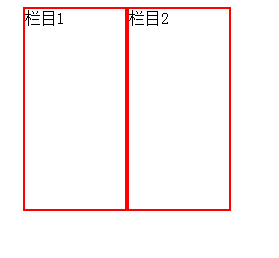
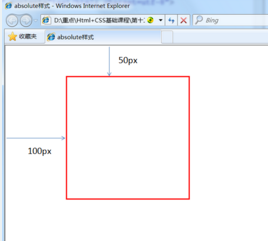
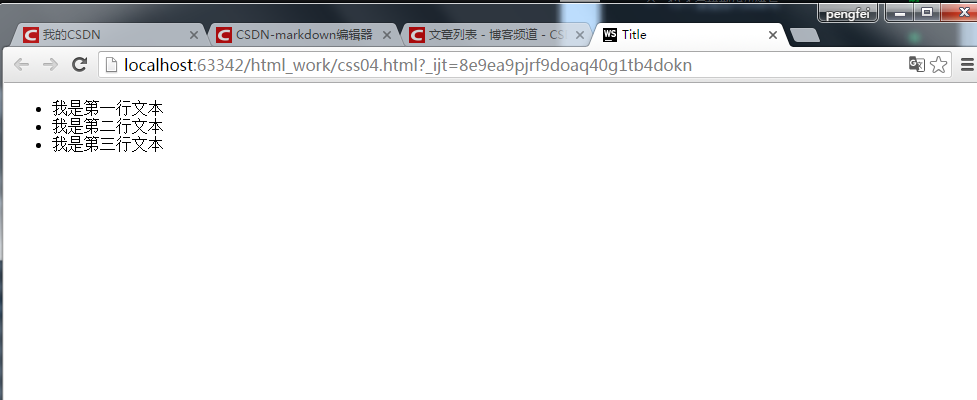
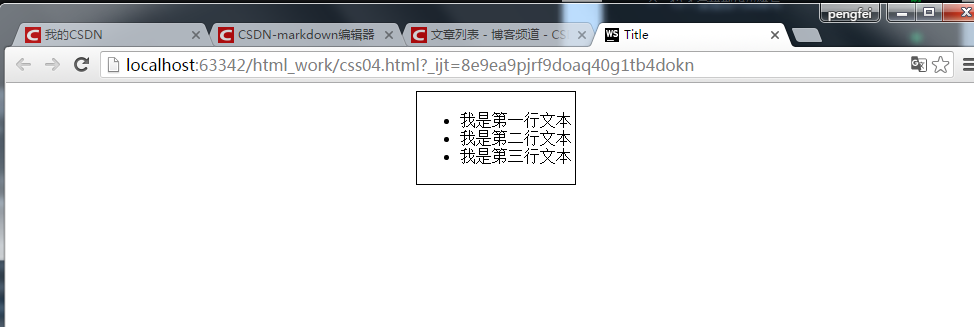
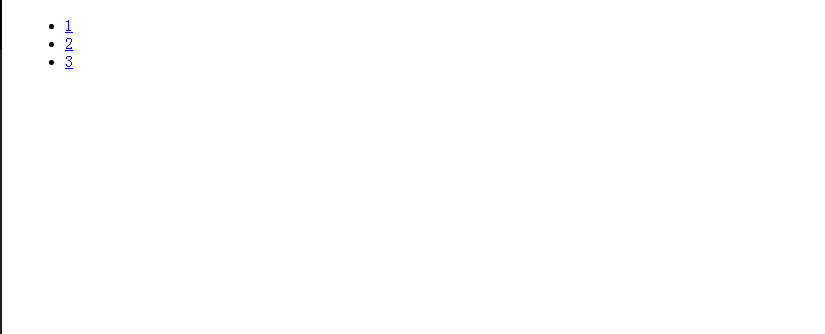














 558
558

 被折叠的 条评论
为什么被折叠?
被折叠的 条评论
为什么被折叠?








